Cara Hapus File Yang Tidak Bisa Dihapus
 Cara Menghapus File Yang Tidak Bisa Dihapus Artikel Itcenter
Cara Menghapus File Yang Tidak Bisa Dihapus Artikel Itcenter
Cara Menghapus File Tidak Bisa Dihapus di Komputer-Laptop

Hal yang sering ditemui ketika ingin menghapus sebuah file ataupun folder yang tidak terpakai, file/folder tersebut tidak bisa dihapus walaupun dilakukan berulang kali yang dapat membuat file tersebut terbengkalai.
Akibatnya file tersebut memakan ruang space hardisk dan sangat menjengkelkan karena file yang sudah tidak terpakai masih ada di dalam Laptop/Komputer.
Lalu bagaimana cara delete file yang tidak bisa dihapus?
Untuk melakukan hal tersebut bisa dilakukan dengan beberapa cara, cara ini bisa dilakukan di windows 7, 8, 8.1 serta windows 10. Pun bisa diterapkan juga untuk File bermasalah di Flashdisk maupun Hardisk Eksternal.
Berikut ini cara menghapus file yang tidak bisa dihapus dengan mudah:
Jika saat dihapus ada pesan “File in use” maka coba cek terlebih dahulu apakah file yang sedang duhapus tersebut menyangkut dengan program aplikasi/software yang sedang berjalan?
Jika iya, tutuplah terlebih dahulu software tersebut lalu sekarang coba hapus file tersebut.
Jika pesannya sama seperti di atas yakni, “File in use“, namun di saat ingin menutup program aplikasi/ software yang sedang berjalan tidak bisa maka coba gunakan taks manager sebagai ganti jika software tersebut tidak bisa ditutup.
Baca dengan teliti pesan yang disampaikan pada pesan error tersebut, jika filenya merupakan dari bagian aplikasi Mozilla Firefox, maka tutuplah Mozilla Firefox secara paksa dengan menggunakan Taks Manager.
Cara menghapusnya:
- Masuk taks manager dengan cara menekan dan menahan tombol CTRL+ALT+Delete
- Pilih Taks Manager
- Setelah Taks manager telah terbuka, cari program yang ingin ditutup misalkan Mozilla Firefox
- Pilih Mozilla lalu klik end task
Bagaimana dengan windows 7? jika menggunakan windows 7 caranya sama dengan menekan tombol CTRL+ALT+Delete namun pada saat Taks manager dibuka, pilih program yang ingin ditutup lalu klik kanan dan di sana ada pilihan, pilih End process atau bisa juga End Process tree.
Jika masih tidak bisa juga bisa menggunakan ….
Restart
Restart komputer hal ini agar file yang tadi tidak bisa dihapus menjadi bisa dihapus. Biasanya hal ini terjadi ada suatu proses program/aplikasi yang dapat menyebabkan file tersebut error tidak bisa dihapus.
Maka dari itu jika komputer di-restart maka semua program/software yang sedang berjalan akan tertutup dan file yang bersangkutan pun bisa dihapus.
Masih tidak bisa? gunakan software yang dapat membantu untuk menghapus.
Menggunakan IObit Unlocker
Software ini sangat ampuh untuk menghapus file tidak bisa dihapus secara permanen seperti “Cannot delete file: Access is denied” atau pesan seperti “Cannot delete folder: It is being used by another person or program“.
IObit Unlocker juga ampuh untuk menghapus file error seperti “There has been a sharing violation;” atau seperti “The source or destination file may be in use;“.
Jika mengalami “The file is in use by another program or user;” ataupun “Make sure the disk is not full or write-protected and that the file is not currently in use;” atau bisa juga “Cannot read from the source file or disk.” IObit Unlocker juga dapat menghapusnya.
Bagaimana cara menghapusnya menggunakan IObit Unlocker?
Untuk menghapusnya berikut ini caranya:
- Install: IObit Unlocker
- Buka software tersebut
- Klik kanan pada file lalu pilih IObit Unlocker
- Nanti software IObit Unlocker terbuka, centang forced mode
- Lalu pilih Unlock & Delete
Jika tidak puas dengan IObit Unlocke, aada beberapa software lainnya yang fungsinya sama, berikut ini softwarenya: NoVirusThanks File Governor, Unlocker, FileASSASSIN, LockHunter, BlitzBlank dan Pocket KillBox.
Gunakan TakeOwnership
Jika ingin manual tanpa perlu software, bisa juga menggunakan TakeOwnership.
Berikut ini caranya:
- Install: Take ownership
- Klik kanan pada file yang ingin dihapus lalu pilih Take ownership
- Sekarang cobalah delete file tersebut
Dengan menggunakan Take ownership, folder yang tidak bisa dihapus pun juga bisa terhapus.
Itulah bagaimana cara menghapus file dan folder yang tidak bisa dihapus, beberapa cara di atas memiliki kekurangan dan kelebihan masing-masing.
Jika yang dimaksud adalah tidak bisa uninstall aplikasi maka bisa ikuti: cara menghapus aplikasi tidak bisa diuninstall.
Namun yang pasti semua cara di atas telah berhasil menghapus baik file yang tidak bisa dihapus.
Gallery Cara Hapus File Yang Tidak Bisa Dihapus
 Punya File Dan Folder Yang Tidak Bisa Dihapus Delete Paksa
Punya File Dan Folder Yang Tidak Bisa Dihapus Delete Paksa
 Cara Menghapus File Folder Yang Tidak Dapat Dihapus
Cara Menghapus File Folder Yang Tidak Dapat Dihapus
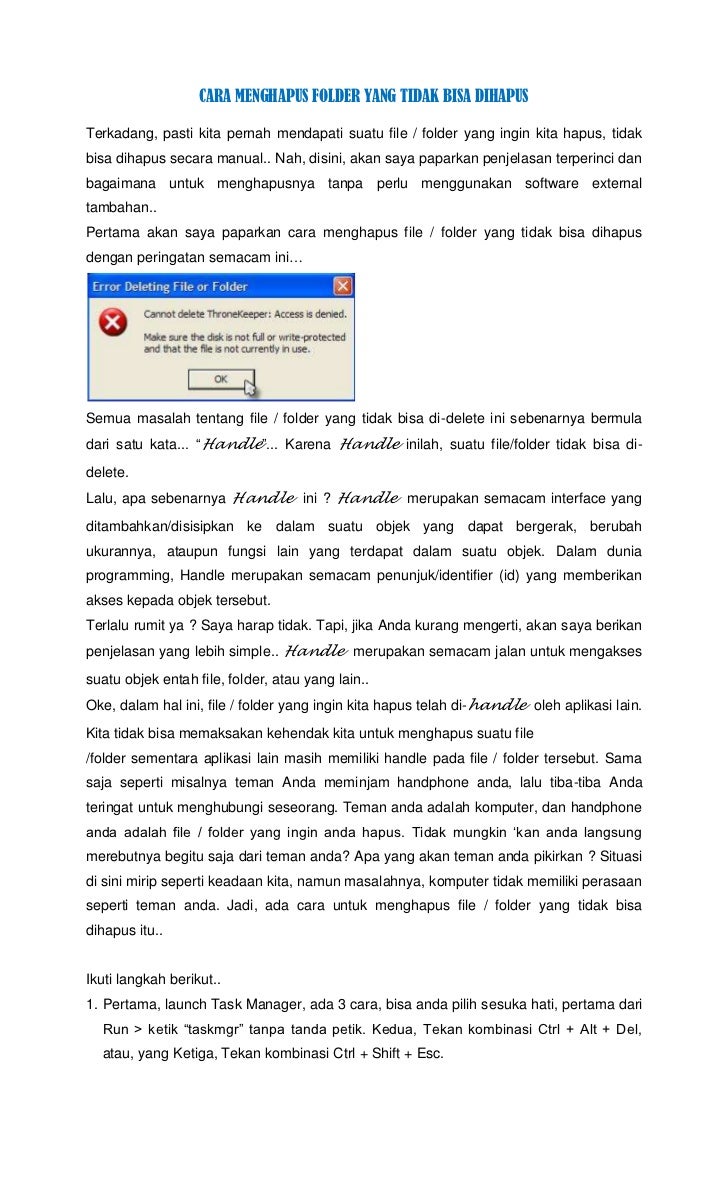 Menghapus Folder File Yang Tidak Bisa Dihapus
Menghapus Folder File Yang Tidak Bisa Dihapus
 Cara Menghapus File Folder Yang Tidak Bisa Dihapus
Cara Menghapus File Folder Yang Tidak Bisa Dihapus
 Cara Menghapus File Tidak Yang Tidak Bisa Dihapus Yang Mudah
Cara Menghapus File Tidak Yang Tidak Bisa Dihapus Yang Mudah
 Menghapus File Yang Tidak Bisa Dihapus File Access Denied Need Permission
Menghapus File Yang Tidak Bisa Dihapus File Access Denied Need Permission
 Cara Menghapus File Yang Tidak Bisa Dihapus Di Android Secara Permanen
Cara Menghapus File Yang Tidak Bisa Dihapus Di Android Secara Permanen
 Cara Menghapus File Yang Tidak Bisa Dihapus Di Komputer
Cara Menghapus File Yang Tidak Bisa Dihapus Di Komputer

 Cara Ampuh Hapus File Yang Tidak Bisa Dihapus Di Android
Cara Ampuh Hapus File Yang Tidak Bisa Dihapus Di Android
 Cara Menghapus File Yang Tidak Bisa Dihapus Dengan Hapus
Cara Menghapus File Yang Tidak Bisa Dihapus Dengan Hapus
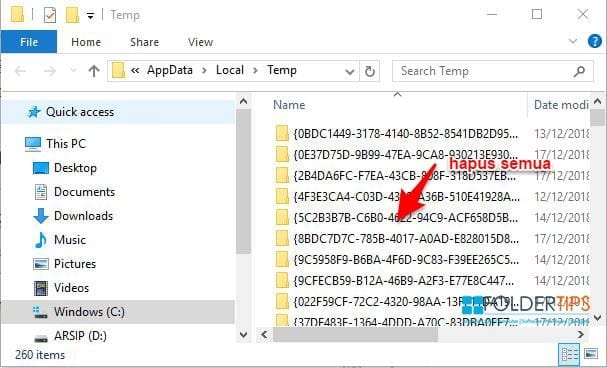 Cara Hapus File Sampah Di Pc Laptop Tanpa Software F Tips
Cara Hapus File Sampah Di Pc Laptop Tanpa Software F Tips
 Cara Menghapus File Yang Tidak Bisa Dihapus Di Os Windows
Cara Menghapus File Yang Tidak Bisa Dihapus Di Os Windows
 Nggak Bisa Hapus File Di Sd Card Berikut Solusinya Redmi
Nggak Bisa Hapus File Di Sd Card Berikut Solusinya Redmi

 Cara Menghapus File Yang Tidak Bisa Dihapus Dengan Software
Cara Menghapus File Yang Tidak Bisa Dihapus Dengan Software
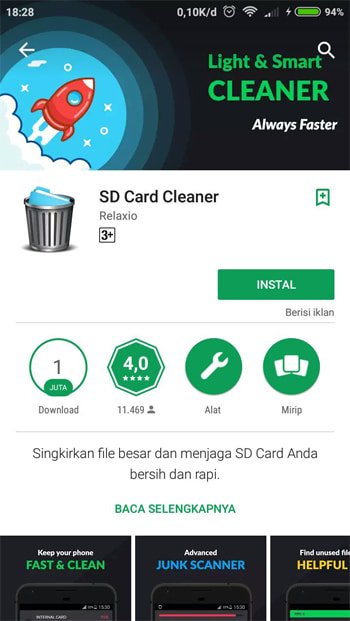 Cara Menghapus File Yang Tidak Bisa Dihapus Di Android
Cara Menghapus File Yang Tidak Bisa Dihapus Di Android
 Cara Menghapus File Folder Yang Tidak Bisa Dihapus Di
Cara Menghapus File Folder Yang Tidak Bisa Dihapus Di
 Cara Menghapus File Atau Folder Yang Tidak Bisa Dihapus
Cara Menghapus File Atau Folder Yang Tidak Bisa Dihapus
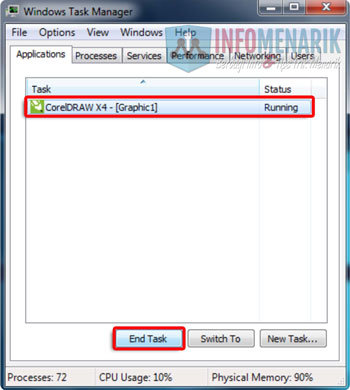
0 Response to "Cara Hapus File Yang Tidak Bisa Dihapus"
Post a Comment